Vor einigen Jahren bot Instagram Benutzern die Möglichkeit, ihre Instagram-Posts mit der Option „Bei anderen Apps posten…“ ganz einfach auf ihrem Facebook-Konto zu teilen. Es kann jedoch vorkommen, dass diese Option manchmal nicht perfekt funktioniert. Benutzer haben sich beispielsweise darüber beschwert, dass Instagram Inhalte nicht an Facebook weitergibt, selbst nachdem sie benachrichtigt wurden, dass der Beitrag erfolgreich geteilt wurde.
Wenn Sie vor einem ähnlichen Problem stehen, ist dieser Artikel für Sie! Ich habe 4 einfache Lösungen zusammengestellt, die Ihnen dabei helfen, Ihre Instagram-Posts erfolgreich auf Facebook zu teilen.
- Verknüpfe dein Facebook-Konto erneut mit Instagram
- Abmeldung vom Instagram- und Facebook-Konto
- Ändern Sie das Passwort Ihres Facebook-Kontos
- Facebook von Instagram trennen
1. Verknüpfen Sie Ihr Facebook-Konto erneut mit Instagram
Eine der Voraussetzungen, um Ihren Instagram-Beitrag auf Facebook zu teilen, ist die Verknüpfung beider Konten. Wenn die Verknüpfung nicht korrekt ist, können Sie nicht erfolgreich teilen.
So können Sie Ihr Facebook-Konto mit Instagram verknüpfen
- Öffnen Sie das Instagram App und gehen Sie zum Profil Registerkarte.
- Tippen Sie auf das Drei-Balken-Symbol .
- Gehen Sie als Nächstes zu Einstellungen .
- Tippen Sie auf Konten .
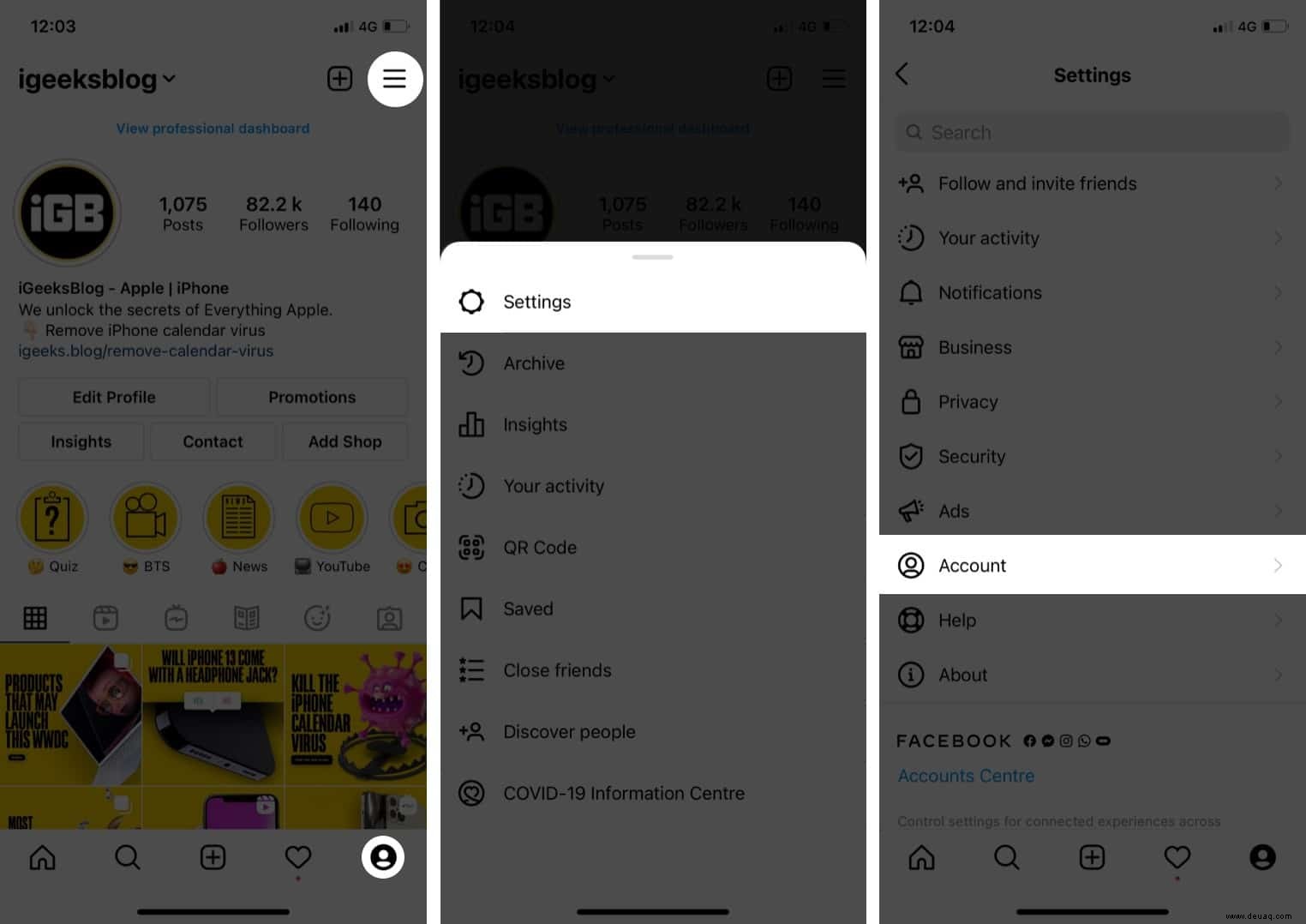
- Tippen Sie jetzt auf „Mit anderen Apps teilen“ → Facebook .
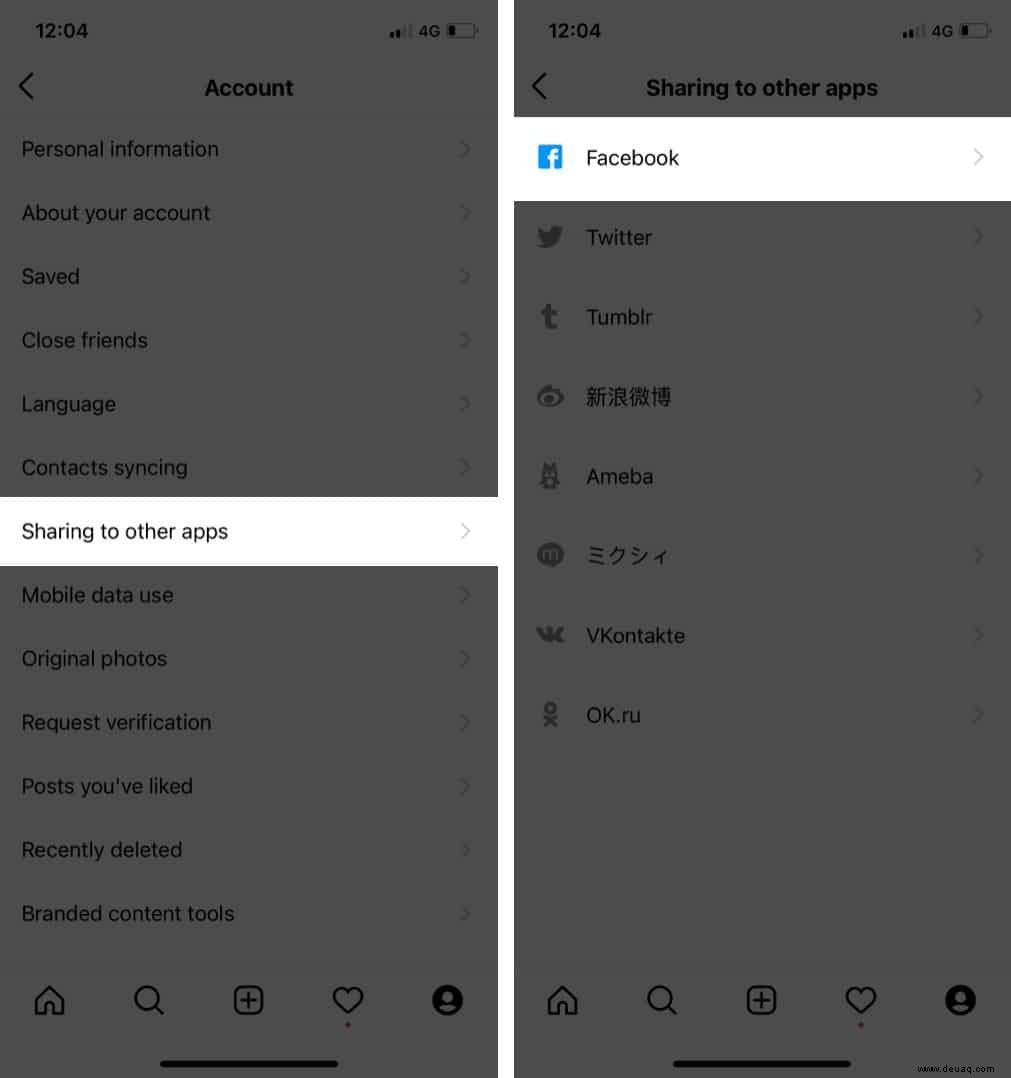
- Geben Sie Ihre Facebook-Anmeldedaten ein um fortzufahren.
- Wählen Sie aus, ob Sie die Beiträge in Ihrem Profil oder auf einer von Ihnen verwalteten Seite teilen möchten, und tippen Sie auf Weiter .
- Tippen Sie auf Ja, Einrichtung abschließen .
Das war’s, und jetzt sollte Ihr Instagram-Konto mit Ihrem Facebook-Konto verbunden sein. Sie können versuchen, Ihre Instagram-Posts mit Ihrem Facebook-Konto zu teilen. Wenn es immer noch nicht funktioniert, fahren Sie mit dem nächsten Schritt fort.
Das Abmelden kann Ihnen manchmal helfen, Instagram-Probleme zu beheben, die nicht auf Facebook geteilt werden. Um sich von Instagram abzumelden, befolgen Sie die unten aufgeführten Schritte.
2. Abmeldung vom Instagram- und Facebook-Konto
- Öffnen Sie das Instagram App und gehen Sie zum Profil Tab.
- Tippen Sie auf das Drei-Balken-Symbol in der oberen rechten Ecke → Einstellungen .
- Scrollen Sie jetzt nach unten und tippen Sie auf Von Ihrem Konto abmelden .
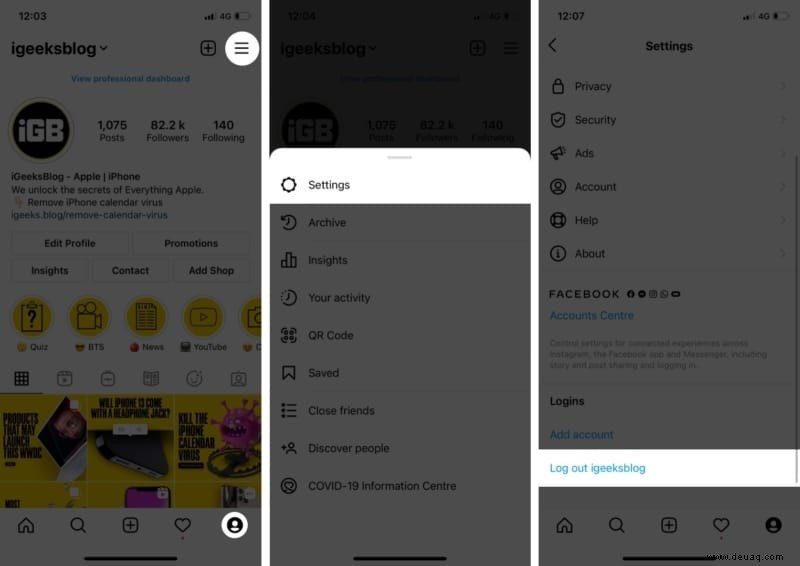
Um sich von Facebook abzumelden:
- Öffnen Sie das Facebook App.
- Tippen Sie auf das dreireihige horizontale Menüsymbol in der oberen rechten Ecke.
- Scrollen Sie nach unten und tippen Sie auf Protokollieren Aus .
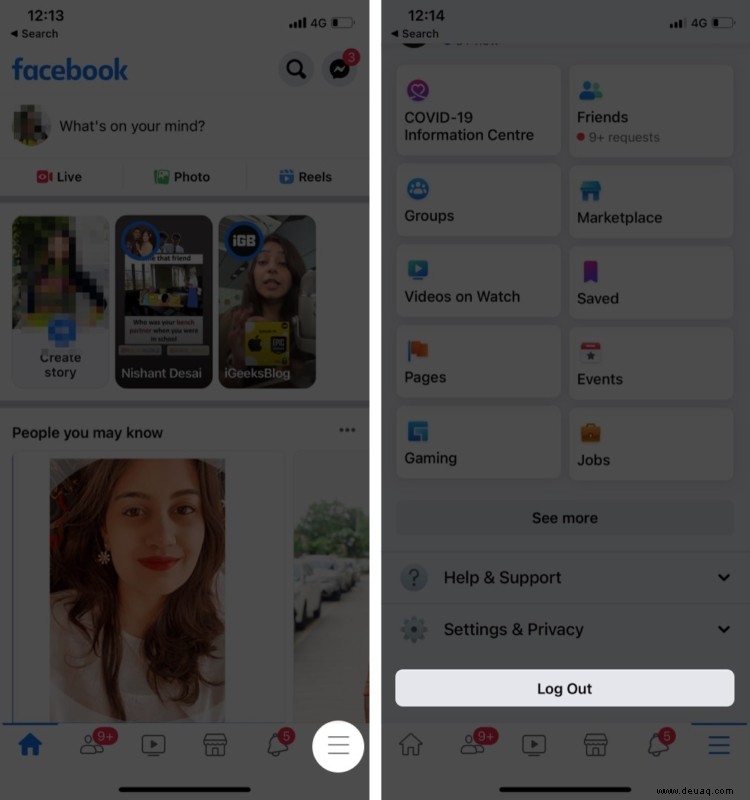
Melden Sie sich jetzt erneut bei Facebook und Instagram an und befolgen Sie die Schritte zum Verknüpfen Ihres Facebook-Kontos mit Instagram.
Wenn Sie das Problem immer noch nicht beheben können, empfehle ich Ihnen, weiter zu lesen, um weitere Lösungen zu finden.
3. Ändern Sie das Passwort Ihres Facebook-Kontos
Das Ändern Ihres Facebook-Passworts zum Aktivieren der Instagram-Freigabe mag etwas ungewöhnlich erscheinen, aber es könnte Ihnen in dem Szenario helfen, in dem Sie eine falsche Sitzung ausführen.
Wenn Sie Ihr Passwort ändern, werden Sie von allen aktiven Sitzungen abgemeldet und können Beiträge von Instagram auf Facebook teilen. Führen Sie die folgenden Schritte aus, um das Passwort zu ändern.
- Öffne die Facebook-App.
- Tippen Sie auf das horizontale Menüsymbol mit drei Balken in der oberen rechten Ecke.
- Scrollen Sie nach unten und tippen Sie auf Einstellungen &Datenschutz → Einstellungen .
- Tippen Sie jetzt auf Sicherheit und Anmeldung → Passwort ändern .
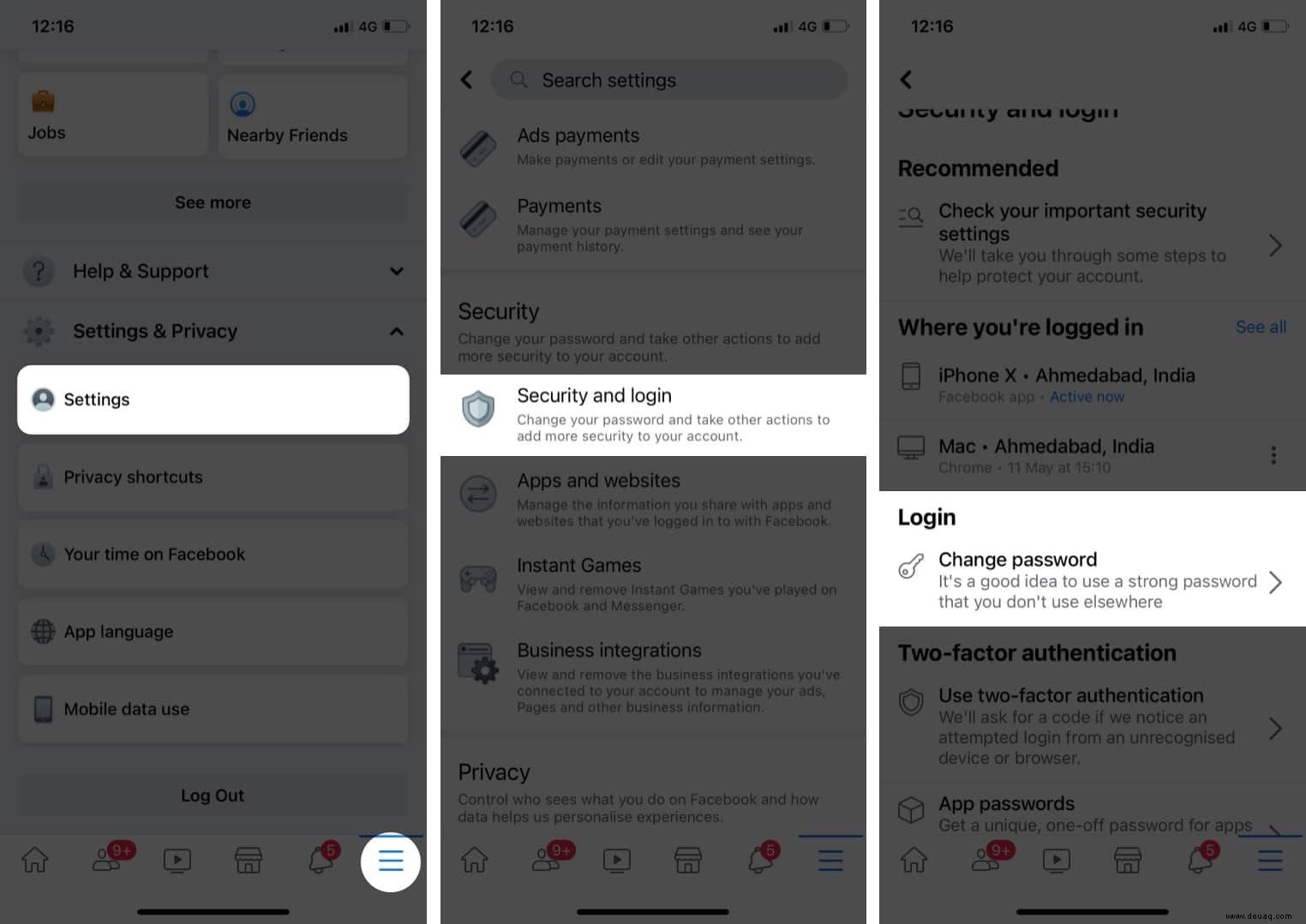
- Geben Sie das neue Passwort ein und Änderungen speichern.
Nach dem Ändern des Passworts werden Sie von allen aktiven Sitzungen abgemeldet. Melden Sie sich also bei der Facebook-App an und verknüpfen Sie Ihr Facebook-Konto mit dem neuen Passwort mit Instagram.
4. Facebook von Instagram trennen
In einigen Fällen müssen Sie Ihr Facebook-Konto von Instagram trennen und erneut verbinden. Wie nach dem Ändern des Facebook-Kontopassworts meldet Instagram Sie manchmal nicht von Ihrem Facebook-Konto ab und teilt weiterhin Beiträge. Dies führt zu einem Fehler beim Posten.
So können Sie dasselbe tun.
- Öffnen Sie das Instagram App und gehen Sie zum Profil Registerkarte.
- Tippen Sie auf das Drei-Balken-Symbol in der oberen rechten Ecke → Einstellungen .
- Wählen Sie als Nächstes Konten aus → Teilen mit anderen Apps → Facebook .
- Tippen Sie auf Kontocenter .
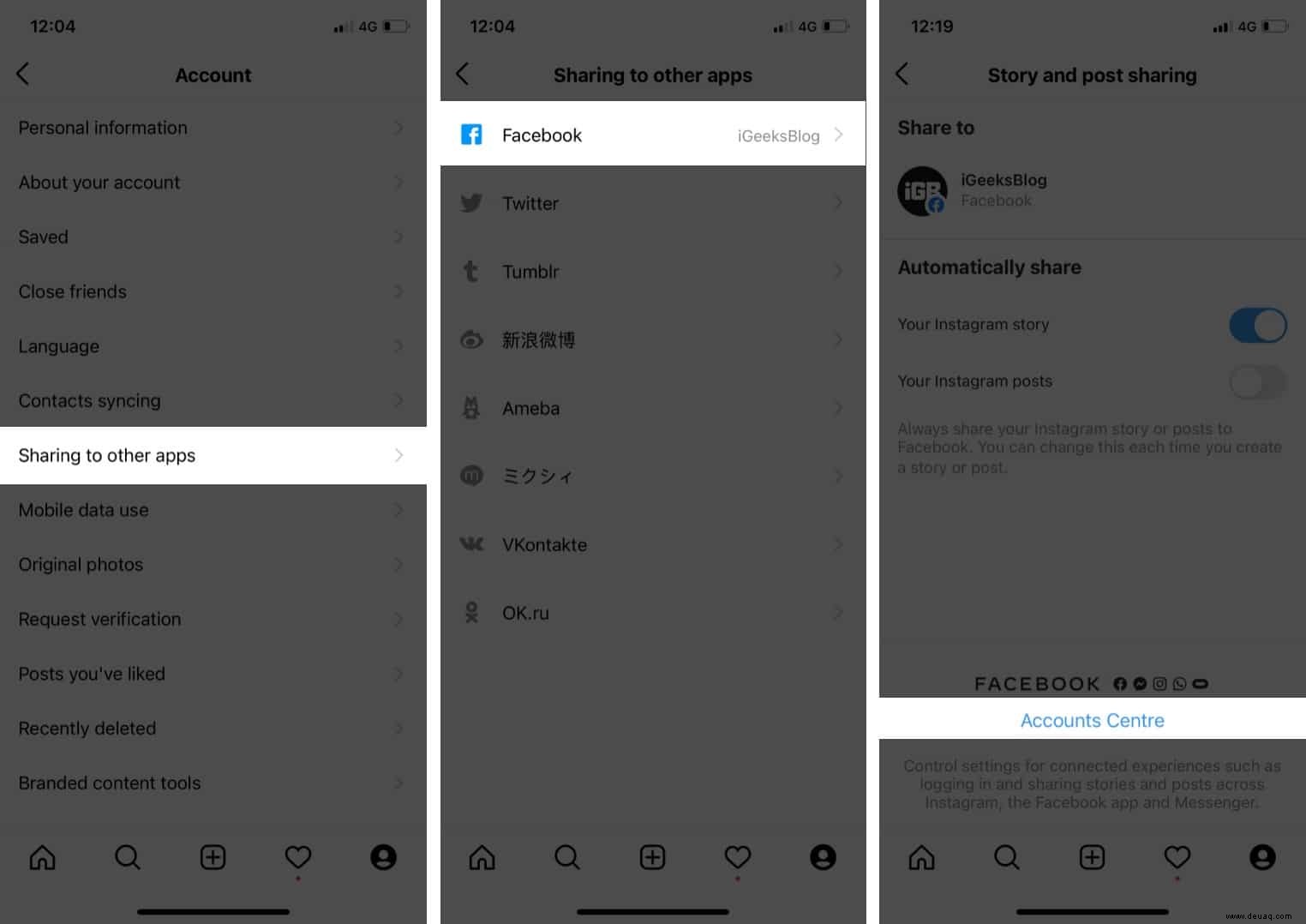
- Benutzername oder Name auswählen (Konten und Profile).
- Tippen Sie auf Facebook-Konto → Aus Kontocenter entfernen .
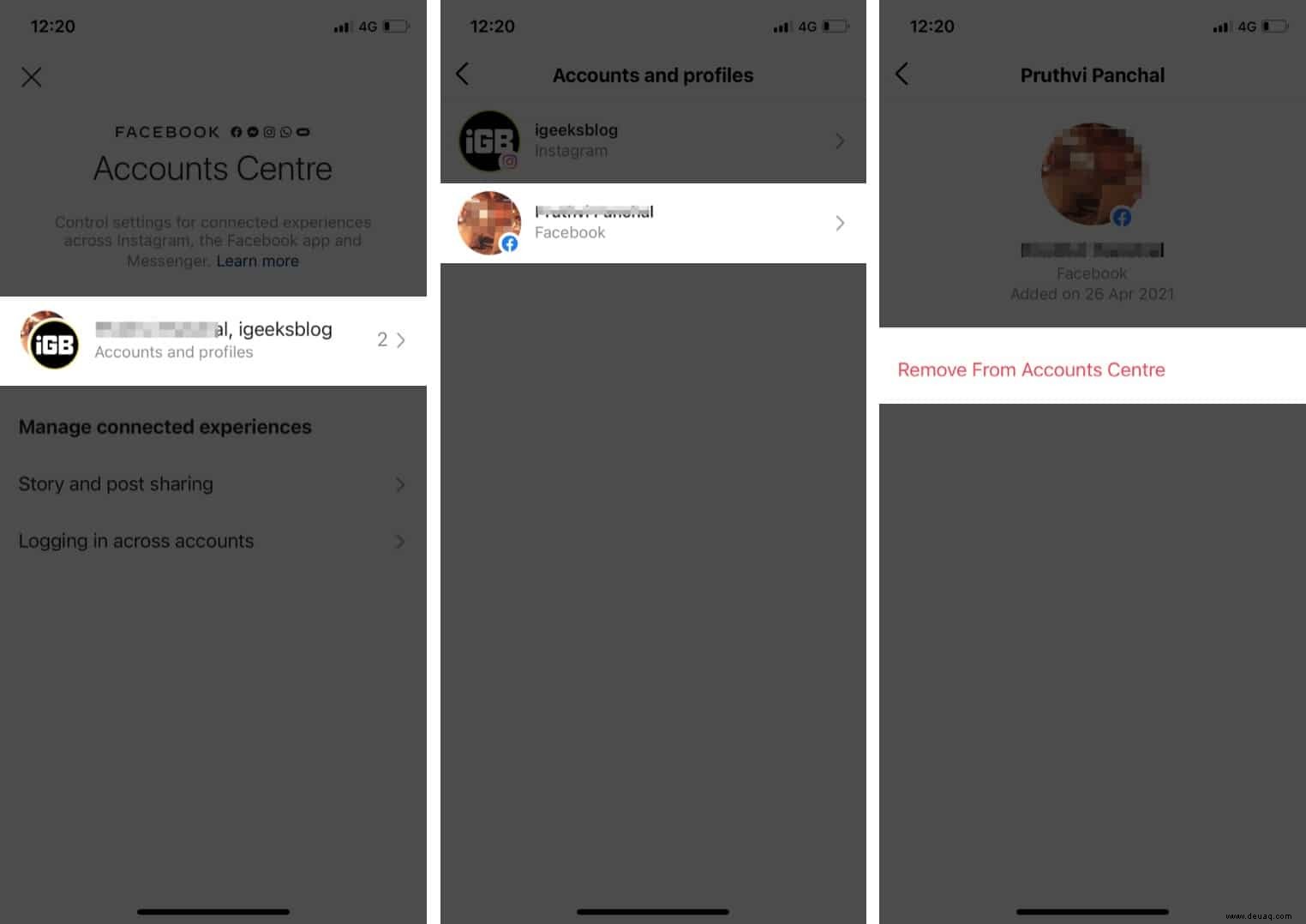
- Klicken Sie jetzt auf Weiter → Entfernen .
Dadurch wird Facebook von Ihrem Instagram-Konto getrennt. Starten Sie nun Ihr Telefon neu und verknüpfen Sie Ihr Facebook-Konto mit Instagram, wie bereits erwähnt.
Ich hoffe, dieser Artikel hilft Ihnen dabei, das Problem „Instagram Share to Facebook funktioniert nicht“ zu beheben.
Verwandte Artikel:
- So verbergen Sie Likes und Aufrufe in Ihren Instagram-Posts
- So fügen Sie Ihrem Instagram-Profil Pronomen hinzu
- Verwenden Sie die Collab-Funktion auf Instagram auf dem iPhone
- So verbergen Sie Likes auf Facebook